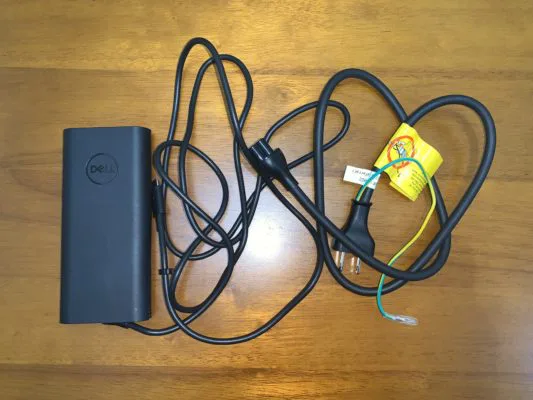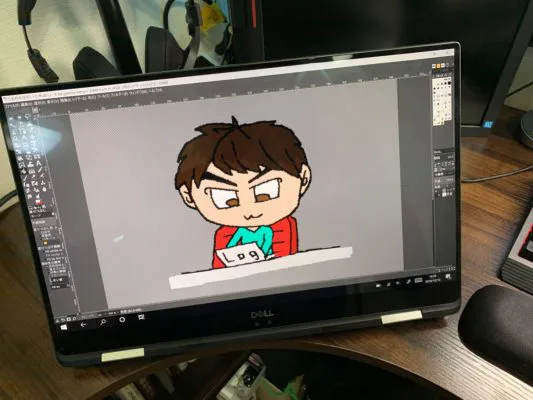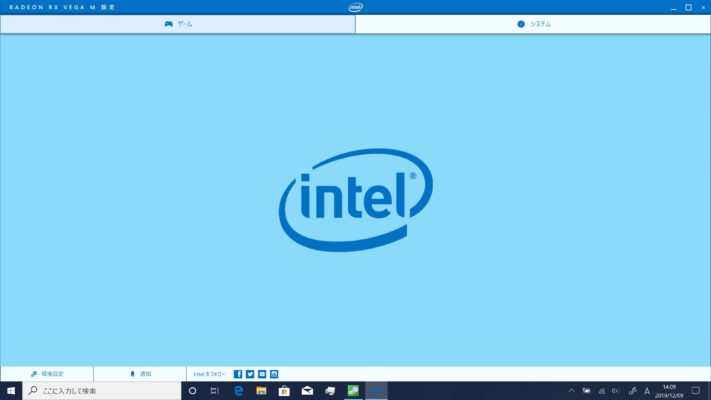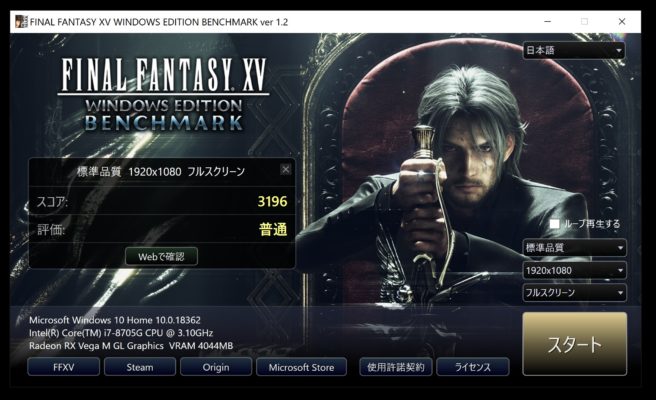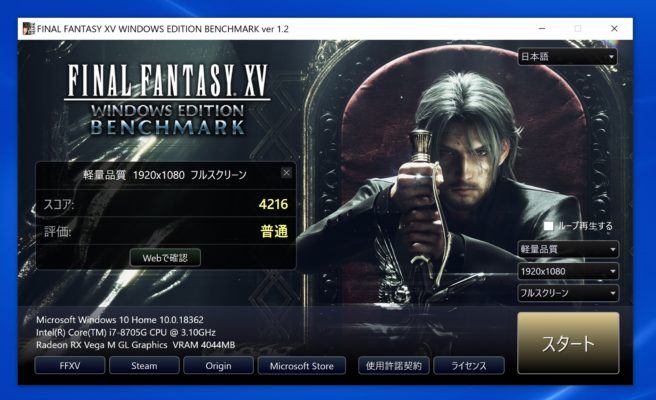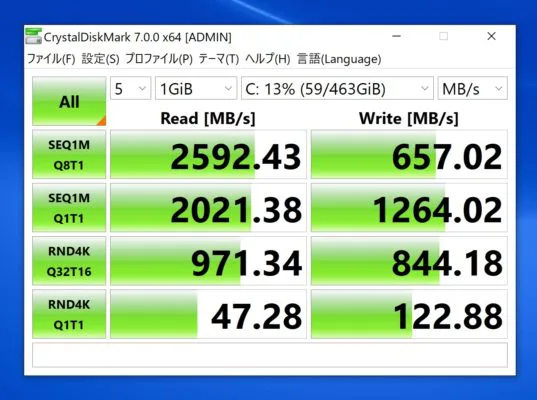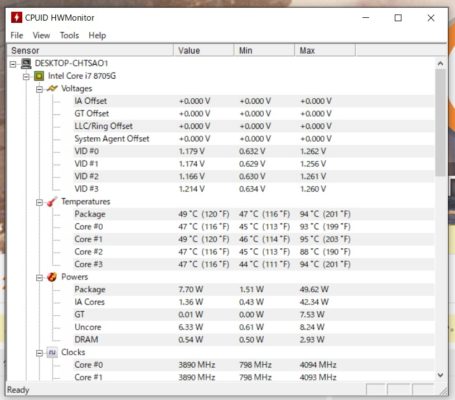デルアンバサダープログラムのモニターに参加し、DELLさんから貸していただいた2019年発売の「XPS15 2in1(9570)」を1ヶ月程使ってみました。
そこで、良い面も悪い面も使用感を率直に書いていきたいと思います。ちなみに「XPS15 2in1(9570)」は、スタイリッシュでゲーム・仕事にもつかえるノートPCを探している人におすすめです。
持ち運べてゲームもできる「XPS15 2in1(9570)」スペック&外観
「XPS15 2in1」のスペック
| 項目 | スペック |
| ディスプレイ | 15.6インチ 4K タッチパネル対応 |
| CPU | Core i7 8705G |
| OS | Windows10 64Bit |
| メモリ | 16GB |
| ストレージ | M.2SSD 512GB |
| グラフィック | Radeon RX Vega M GL(4GB) |
| サイズ | 高さ:9-16mm・幅:354mm・奥行き:235mm |
| 重量 | 1.98㎏ |
| ポート | USBTypeC×4・イヤホンジャック・microSDカードリーダー |
端子が「USBTypeC」のみ。全て電力供給・Displayportに対応
していました。付属の「USBTypeA」変換ケーブルでフルサイズUSB機器を1つ利用できますが、周辺機器が多い人は「USBTypeC」から「USBTypeA」へ変換できるハブがあると便利。
デザイン
デザインはシルバー系のスタイリッシュなフォルム。背面は滑り止め、排気口が開いています。このスタイルなら外にもって出てもカッコいいですね。
キーボード部分は、少し傾斜がついている。キータッチがしやすく、マットな質感でキーストロークはかなり浅め。普段デスクトップの人は多少キータッチに慣れが必要かもしれません。
暗い場所でのキーボードバックライトも見やすいですね。まぶしすぎない柔らかいバックライトがキーを触ると点灯し、しばらく操作しないと消灯します。
少し使いにくいところ
薄いのはいいんですが、片手で簡単に開けられるかというと難しい。指を引っ掛けられる隙間がほぼ無いので開けるときは必ず両手使います。閉じるのは、キーボードのある底面部分が安定しているので片手でしめられますよ。
使いやすいところ
起動すれば分かるのですが、パソコンを起動しなくてもバッテリー残量が分かるのは最高です。減ってると分かれば充電しとけますしね。カードリーダーが搭載されているのも動画編集・写真編集をよくする人に便利。
反対側には、USBTypeCが2つとヘッドホンジャック。Nobleロックスロットを搭載してますね。このあたりは公式サイトでも説明していることなので、さらっといきます。
4Kディスプレイを搭載・IPSでも映り込み抑えめ
AdobeRGBのカバー率は100%。実際に目で見ている色のほとんどを表現できるディスプレイ。
「XPS15 2in1」は、14インチボディに15.6インチディスプレイを搭載した超薄型の持ち運びにも適したノートパソコン。4Kモニターなので色の発色が他の手持ちモニターと比較しても違います。拡大した時にも画像があらくならないのがポイント。
黒い画面への映り込みはこの程度。視野角が広いIPSパネルですが、普通の明かりの下でも映り込みが抑えられています。
OS起動時間は約14秒ほど
持ち運ぶ人がうれしいセキュリティも搭載
指紋認証・顔認証のどちらかでログインすることができる。カメラはキーボードとディスプレイの間。指紋認証は、電源ボタンに機能を搭載しています。
ケースに入れて持ち運びやすいサイズ
 MacBook14-15.6インチサイズのパソコン用と書かれた内寸:360x245x12mmのケースなら入ります。例えば下のようなケースなど。
MacBook14-15.6インチサイズのパソコン用と書かれた内寸:360x245x12mmのケースなら入ります。例えば下のようなケースなど。
XPS15 2in1(9570)の付属品
- 充電用のアダプター
- タッチペン
- USB変換ケーブル
軽量・小さめのアダプターと充電ケーブル
アダプター&ケーブルが付いており、PCへの接続は「USBTypeC」です。アダプターサイズは、iPhoneXより小さいくらい、ゲーミングPC用の大きなバッテリーではないので持ち運びやすい。
タッチペン(PN579X)
付属で付いているタッチペンは電池式。上部を引き抜くように開けると「単六電池」が入っています。
なかなかコンビニなどで見かけない電池なので、購入しておくならネットになりますね。単4だとペンが大きくなるから無理だったのかな・・。
タッチペンは、ノートPCのサイドに磁石で装着できる。だいたい3.4㎝ほどの場所から話しても吸着してくれるほど磁石は強力。ペン(PN579X)をなくさなくてすみます。購入すると1万以上する商品ですからね。
「USBTypeA」への変換ケーブルが付いてる
ちょっと気が早いDELLさんの「XPS15 2in1」には「TypeA」ポートが存在しません!なので、必然的に変換ケーブルが必要になってくる。
で、それもしっかり付いていました。周辺機器が多い人は、ハブが必要になりますが、新たにC~Aへのケーブル買わなくていいのは楽ですね。
XPS15 2in1(9570)のイラストが描きやすいタブレットモード
付属で付いているタッチペンについて。タッチペン内蔵の電池が少し定番とは違う。単6は手を購入するならネットショップで予備を購入するのがオススメです。
イラスト用ノートパソコンとして使える
イラストって言っても、絵がへたくそなのですが、専用ソフトを入れれば十分イラストを描くことができます。試しに無料ソフト「GINP」をインストールして書いてみました。
イラストを描いているシーンを動画でチェック
タブレットモードにすれば完全に反転させて利用することもできますし、ノートパソコン状態で絵を描くことも可能。ちょっと書きにくいですけどね。
文字を書いてメモにも使える
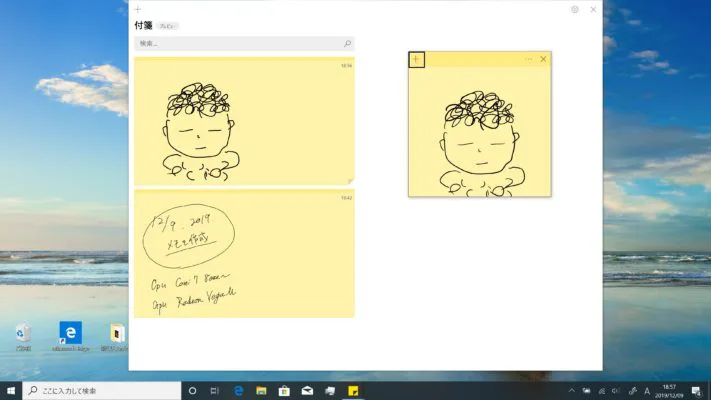 Windows10に搭載されている付箋機能だけでなく、Evernoteの手書き入力にも利用可能
Windows10に搭載されている付箋機能だけでなく、Evernoteの手書き入力にも利用可能
でした。感度が高く、実際に紙に書いているのと同じ感覚で文字を書くことができます。
XPS15 2in1(9570)の性能をベンチマークでチェック!
では、ここから実際にどの程度の性能を持っているのか、ベンチマーク結果を公開します。
ゲーム・グラフィック・レンダリング機能
検証したベンチマークリスト
- FF15
- FF14
- DQX
- 3DMark
- Cinebench20
「Radeon RX Vega M GL」を常に使用する設定が必要
CPU内蔵グラフィックとRX Vegaは同時ではなく、どちらかを使う設計。初期状態でグラボ利用は自動認識になっているのですが、それが曲者で設定しないと僕の環境ではゲームで動いてくれませんでした。
- Windowsの設定を開く
- システムを開く
- 電源を開く
- 電源の追加設定を開く
- プラン設定の変更を開く
- 詳細な電源設定の変更を開く
- 切り替え可能なダイナミックを開く
- グラフィックを開く
- パフォーマンスを最大にするにチェックを入れる
ホーム画面で右クリックすると「Radeon RX Vega M GL」の設定が出てきます。
その中のシステム設定で、グラフィックボードを使いたいゲームなどは、ハイパフォーマンスに設定しておきました。では、そこまで設定したあとのベンチマーク結果を紹介します。
FF15:フルHD標準品質・軽量品質で遊べる
ハイエンドゲームが動くかどうかの目安にもなるFF15のベンチマーク結果。これまでの内蔵GPUでは、絶対無理だったゲームです。
フルHDでプレイするには、NVIDIA GeForce GTX 1060 6GB・AMD Radeon RX 480クラスのGPUが必要。
フルHDの標準品質は少しきびしめですが、軽量品質なら十分遊べるレベル。「Radeon RX Vega M GL」は、よくノートPCに搭載されているGTX1050Tiとほぼ同性能です。
- GTX1050Ti:3624
- Radeon RX Vega M:3196
- GTX1060:5987
FF14:フルHD最高品質・4K高品質
フルHDでプレイする推奨スペックは、GeForce GTX970・Radeon RX480クラスのGPUが必要です。
FF14は、ミドルスペックレベルのPCで快適に遊べるゲーム。このくらいのゲームなら余裕で遊べる。
ちょっとしたゲーミングノートPCレベルの性能を持っており、このクラスが遊べるなら、MHWもいけますね。PUBG・フォートナイトなども最高品質でなければ遊べそうでした。
ドラゴンクエストX:余裕すぎる
ドラゴンクエストXは、かなり軽量のオンラインゲームなので、もちろん余裕で遊べます。あとはPSO2・マインクラフトなんかも余裕で動きます。
3DMark
- Time Spy 2264
- Fire Strike 6277
DirectX12は厳しいけど、X11なら使える。ゲーミングノートPCでなく、内蔵GPUでここまでの性能が出せれば十分ですね。
Cinebench20
- Cinebench20 1723
レンダリングなどはCPU・メモリなどの影響を受ける。動画の書き出しなども動いてくれますが、メモリが32GBあればいう事無しって感じです。
M.2SSDの転送速度
読み書き速度を計測、読み込みすごく早いですね。けど書き込みが少し早かったり遅かったり不安定。搭載されているのが「SK hynix」の「M.2SSD2280」を搭載。ちょっと聞いたことがないメーカーだった。
ゲーミングノートPCにつきもの熱問題・騒音
ここは避けて通れない、ノートパソコン・ゲーミングノートでも同じ。かなり負荷をかけると熱をかなり発生する。ベンチマークを回して負荷をかけ続けていると最高90℃代までCPU温度が上昇した。
高負荷時の騒音を動画でチェック
当然熱が上がれば冷却ファンもフル回転するので、それなりの音。ヘッドホンをしてゲームをしているなら気になりませんが、デスクトップPCと同じくらいファンの回転音はしますね。
XPS15 2in1(9570)の構成をカスタムするなら公式サイトで
基本構成少しカスタマイズして予算を抑えたり、逆にさらに高性能にすることも可能。
- CPU
- OS
- GPU
- ディスプレイ
| 価格帯 | 18万~ | 24万~ | 26万~ |
| メモリ | 8GB DDR4 2400 | 16GB DDR4 2400 | 16GB DDR4 2400 |
| ストレージ | 256GB M.2 | 512GB M.2 | 1TB M.2 |
は、クーポン適用で価格を数万円抑えることができます。
XPS15 2in1(9570)レビューのまとめ
色々やってみたい人におすすめできる高性能の万能ノートパソコン。ただし、悪く言えば器用貧乏。ゲーム機能を突き詰めた商品は、エイリアンウェアがあるし、コンパクトさ重視なら別のシリーズも販売しているDELLさんなので丁度中間あたりのクラスですね。
- 自宅で使えて、たまに持ち運びたい人
- コンパクトサイズノートでゲームがしたい人
- ただし、ハイエンドゲームの最高スペックにこだわらない人
- 動画編集・動画視聴を4K画質で楽しみたい
- イラストも描きやすいノートパソコンを探している
十分自宅のメインPCとしても使えるノートパソコンでした。
もう少しコンパクトサイズで薄くて軽量のノートパソコンが欲しい人は、「XPS13 2in1(7390)」のレビューも記載していますので、参考にご覧ください。